每个人都希望每天都是开心的,不要因为一些琐事扰乱了心情,闲暇的时间怎么打发,关注图老师可以让你学习更多的好东西,下面为大家推荐Win8开始屏幕音乐应用体验,赶紧看过来吧!
【 tulaoshi.com - windows系统 】
在Win8系统中,MP3等歌曲文件会默认启用Win8开始屏幕中的音乐应用,点击播放的歌曲时就会自动启用进行播放。
若用户想要自己在音乐应用中打开某个或多个歌曲文件时,先要在Win8开始屏幕中,点击运行音乐应用。
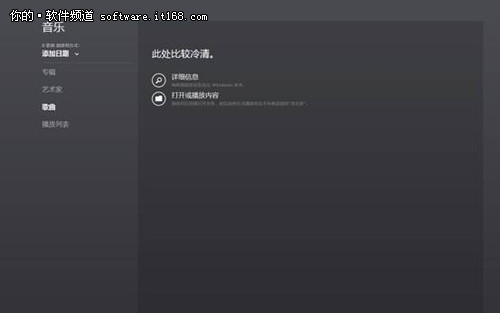
图1开始屏幕中音乐应用
然后在音乐应用界面,点击歌曲选项,点击右侧的打开或播放内容,最后找到需要播放歌曲所在的文件夹。
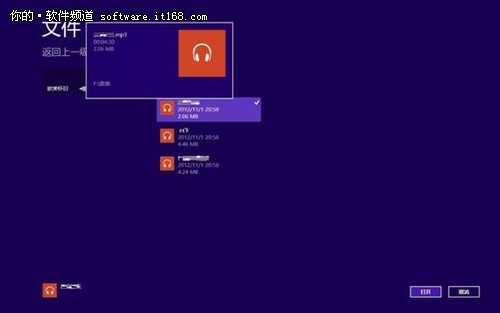
在该文件夹下,右键选择所需播放的歌曲,可以多选几个,也可以点击上面的全选选文件夹下的全部歌曲,接着点击右下角的打开按钮,即可开始播放歌曲。
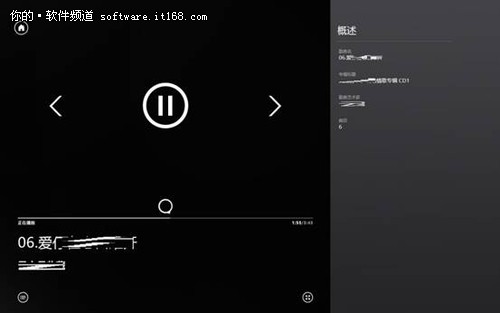
在播放歌曲时,可以看到歌曲的总时长和实时播放时间,将鼠标停留到播放界面时,还可以显示向前或向后的箭头,点击向后的箭头可播放下一首歌曲;也可以点击暂停按钮,可以暂停播放歌曲。
当回到音乐应用主Tulaoshi.Com界面时,可以在空白处,点击右键,即可在主界面下方,看到正在播放的歌曲,以及有序或无序播放、重复、上一个、暂停、下一个等操作按钮。

值得一提的是,音乐应用也具有播放列表功能,用户可以点击新建播放列表建立和命名播放列表。
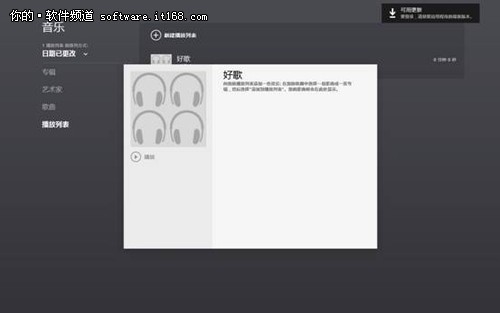
但要想向播放列表中添加歌曲时,需要在已有的专辑或者歌曲列表中,右键选择需要添加的歌曲,然后在下方点击添加到播放列表,最后选择添加的播放列表即可。
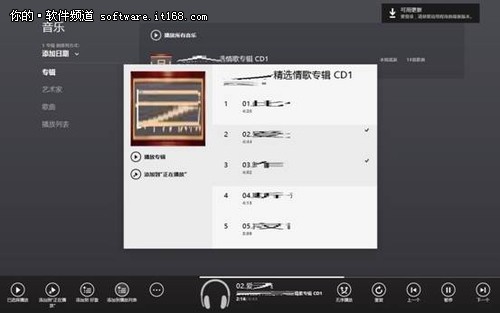
为播放列表添加好歌曲后,在播放列表选项页面,可以看到该播放列表包含的歌曲数量和播放总时长。点击该播放列表可以详细看到包含的歌曲名称,点击播放按钮即可播放这些歌曲,也可以将这些歌曲添加到正在播放中。
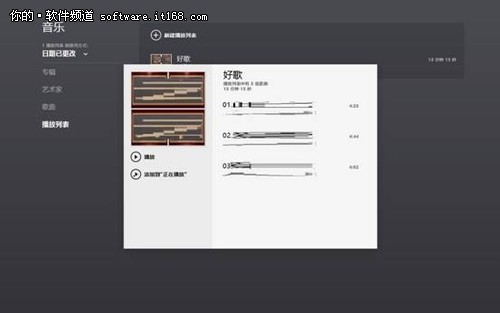
无论你寻找什么文件、应用、设置,搜索按钮都将是首选。鼠标移至屏幕右上(下)角调出Charm,第一位便是搜索按钮,或者直接使用Win + Q组合键打开应用搜索,找到屏幕键盘并打开;或者按下Win + R,输入osk也能够直接打开屏幕键盘。
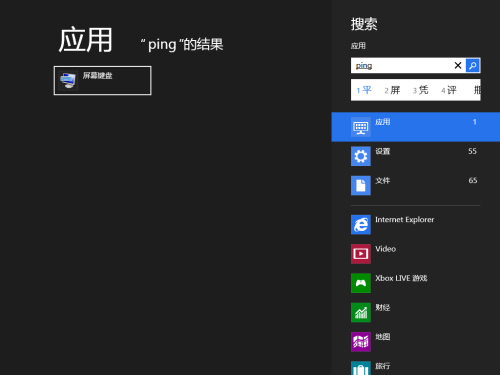
不难看出,Win8屏幕键盘对于Win8的整体风格一以贯之,相较于Win7版本更加清简明朗、棱角分明。

Win7屏幕键盘
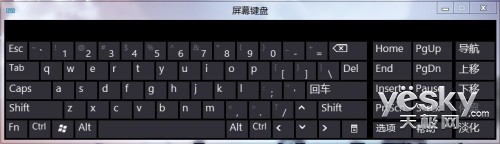
Win8屏幕键盘
不仅界面明晰许多,屏幕键盘在功能上也更加人性化。键盘右侧增加了导航一列按钮,点击导航,我们会发现屏幕键盘隐藏了大部分按键,只留下一行最基本的操作键,方便用户进行简要操作。上移、下移则是用于把屏幕键盘贴靠在屏幕上方或者下方。而点击淡化按钮,屏幕键盘便悄悄隐蔽起来,做一个透明的待命应用。
Win8屏幕键盘导航界面
选项功能依旧不变,我们可以在此调整屏幕键盘的键入方式,可以调出数字小键盘等。

增加了数字小键盘的屏幕键盘
Windows 8的问世,被认为是Windows操作系统史上最具变革性意义的一款产品,除了引入了全新的Windows 用户界面,还在传统鼠标和键盘操控的基础上,加入了一系列触控互动操作。Windows 8为用户带来了更为新颖、简洁、快速、流畅的用户体验,将应用与系统融合得天衣无缝。
Windows 8 让应用可以在个人电脑与平板电脑间无缝同步
Windows 8是一个兼顾了桌面与移动体验的操作系统,深度整合了微软SkyDrive的云服务,使内容分享易如反掌。而且,Windows 8还把微软旗下的应用体验做了整合,用户可使用Microsoft帐户来登陆Windows 8、Windows Phone、新版Office办公软件、Hotmail邮件、SkyDrive云存储、Skype即时通讯、以及Messenger即时通讯等。
更便捷的是,用户在Windows应用商店的购买/下载信息,也可以在多个Windows 8设备间同步。用户从 Windows 应用商店购买应用安装后,可以在5台以内的电脑上登录 Windows 应用商店查看并同步下载。比如,当用户在Windows 8笔记本或台式机上下载高德地图应用时,登陆同一个Microsoft账户的Windows 8平板电脑上也会出现这个应用的可下载信息,轻松点击即可为不同设备管理安装应用。这样用户出差或旅行时,就不需要随身携带Windows 8笔记本,只要一部更轻便的Windows 8平板电脑就可以作为导航定位终端。这不仅为用户带来应用管理的便利,同样也为用户节省了付费应用的消费开支,而这种便利和优惠在其他操作系统的移动设备与桌面设备间是无法实现的。
全新的Windows应用商店带来便捷、安全的一站式购物体验
Windows 8的另外一项显著特点在于Windows应用商店 (Windows Store)这一新模式的出现,给Windows 8用户提供了更为便捷、安全的应用获取途径。
2012年10月25日正式发布之前,Windows 8操作系统先后经历了数个测试阶段,在全球700万测试用户的帮助下,Windows 8的应用数量与体验都有着质的飞跃。根据第三方统计网站WinAppReport.COM的统计显示,发布当天Windows 8应用商店的可供下载应用数量就已经达到了9,029个,其中5,533个中国本地应用,超过美国地区的5,179款应用,位列全球第一。而商店中83%的应用都是免费的。用户只需登陆Windows 8系统内置的应用商店,即可下载这些经过微软严格审核的应用,更加便捷的同时也无需担心应用程序的安全问题。
Windows 8 分屏显示多应用
多任务处理作为桌面操作系统的一项基础功能,大大提升了用户的使用效率。而Windows 8则更进一步,不仅把这样的体验带到了平板电脑上,更支持分屏显示两款应用,以将屏幕分为大小窗口的方式,支持用户在一个屏幕下同时使用两款应用。如果您是一个社交达人,那么在使用新浪微博时,还可以同时运行内容聚合更全面的板报应用,通过海量的内容分类来深入了解微博上的热点内容。如果您是一个旅游达人,那么可以一边在社交平台或IE10浏览器上查阅目的地资讯,同时在高德地图中轻松找到目的地。当然,您也可以在桌面模式下使用Office应用工作的同时,分屏使用各类辅助应用或用IE10浏览器来查阅资料。
动态磁贴让应用信息推送一目了然
全新的Windows用户界面具有出色和独特的内容展现能力,而动态磁贴则是Windows用户界面的核心和灵魂。动态磁贴早在Windows Phone平台就已为用户熟www.Tulaoshi.com知,现在它在Windows 8的开始屏幕上的发挥更是游刃有余。表面上看似单纯的应用程序入口,背后却兼顾着推送通知的任务。基于动态磁贴,很多情况下用户甚至不需要打开应用程序,就可以对电影电视的更新、微博好友的提示内容、天气的变化等等消息一览无余。
除了动态磁贴外,Windows 8中还利用通知栏的方式弹出消息推送。不管用户是在传统桌面模式还是在开始屏幕状态,通知栏都会出现在屏幕的右上方。比如当用户在后台运行新浪微博客户端时,如果收到新的评论或消息,应用程序将自动弹出推送通知,并辅之以声音提示,然后快速淡出。这样既不影响到用户当前进行的任务,同时也可以起到很好的提示作用,避免消息缺漏。当然,用户也可以通过设置中心,管理全部或单一的应用程序的消息通知。
全局搜索让应用自己浮出水面
Windows 8全新的超级按钮(Charm)所集成的全局搜索功能,不但可以查找系统本地内容,还支持用户直接查找Windows应用商城或网络上相关应用信息。例如,用户搜索板报,系统会列出该应用程序;如果用户还没有安装该应用程序,系统会自动建议可以在Windows应用商店中检索,或是在搜索引擎或其他应用中搜索相关内容等等。超级按钮内置的全局搜索的优秀之处在于,当用户有查询需求时,无需从大量应用程序中大海捞针似的逐个检索内容,只需要利用全局搜索输入关键词,就可以有条不紊地找到您想搜索的内容。无论是看电影、听音乐还是查资料,都可以轻而易举完成。
即便Win8的性能再卓越再小白化,刚开始使用时还是会遇到这样那样的问题,这些问题并非系统本身的故障,而是对系统还不够了解所致,这篇文章提一下要注意的若干问题。
Metro程序运行不正常怎么办?
升级显卡驱动
Metro程序的使用是Win8系统带给用户的最大变化,而Metro应用程序特别依赖图形的支持,所以一旦程序运行不正常,很有可能是显卡驱动程序不兼容或者安装不正确导致的,所以有时候会要更新显卡驱动。
鼠标移到屏幕右侧,弹出charmbar,在charmbar点击设置-控制面板-设备管理器,或者直接点击搜索,输入控制面板,然后找到显示适配器,右键点击选择更新驱动即可。
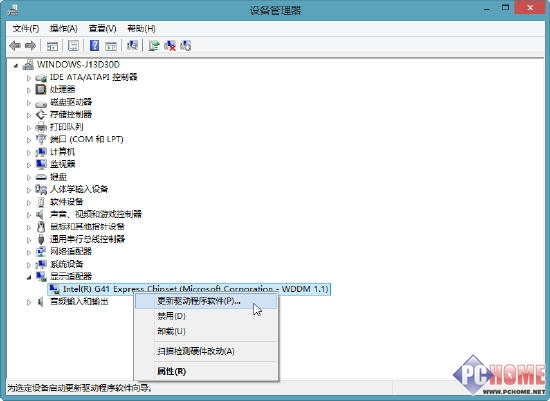
更新显卡驱动
正确调整屏幕分辨率
每个显示器的合适分辨率都不同,如果Metro程序运行不正常,可以查看显示器分辨率设置是否正确。显示器分辨率查看方法是:右键点击桌面,在弹出菜单下选择屏幕分辨率,然后就进入屏幕分辨率的设置界面。
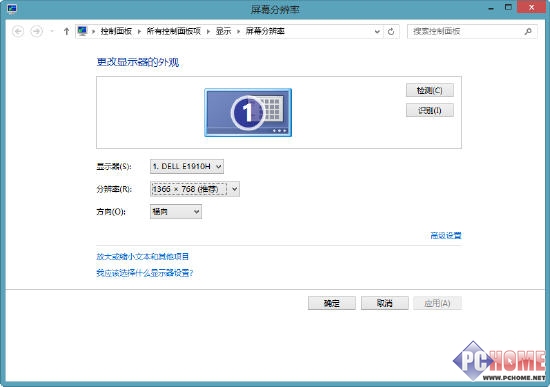
调整屏幕分辨率
UAC账户安全级别调整
有些Metro程序无法运行,可能是因为系统当前账户的安全级别太高或者太低,用户需要调整UAC安全级别才行。调整方法:点击桌面右下角的控制中心(一个小旗帜标志),再点击更改用户账户控制设置,就可以调节账户的安全级别了。
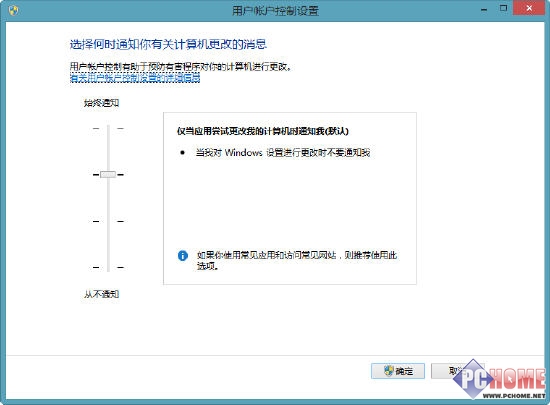
调节UAC账户安全控制
切换LIVE和本地账户
有的Metro程序的正常运行有赖于不同性质的账户,如果某个程序运行不正常,用户可以从本地账户切换到live账户,或者反其道而行,可能会有效果。
账户切换方法:在桌面环境下鼠标移到屏幕右下角,点击charmbar上的搜索,输入用户,点击用户账户进行设置,或者点击设置选择控制面板,再点击用户账户,然后根据系统提示先注销当前账户,然后切换到其他账户。
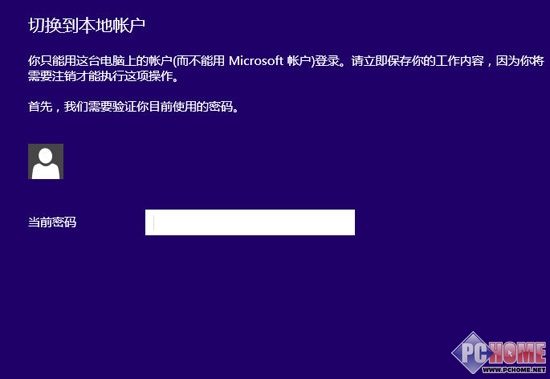
在live和本地账户之间切换
如果Metro程序运行不正常,大多数因为软件与软件的冲突,比如驱动程序不正常,或者软件与系统以及硬件的冲突,而且也和Win8.1的安全控制策略,系统账户有关系。
系统启动速度、运行速度变慢怎么办?
用户安装了太多的应用程序,这些程序自带了很多启动项,导致系统启动变慢,解决这个问题就像很多优化软件做的那样,要么查杀病毒,要么就关掉软件自带的多余的开机自启动项。
启动变慢:可用系统自带工具管理启动项
用户不要只想着图省力,而完全任凭第三方优化软件的优化,由于win8.1系统推出之前,微软的工程师就已经对相应的系统服务或者启动项做了最佳优化调整(比如延迟启动),而第三方优化程序只会向用户展示尽可能多的启动项,而用户错误认为关闭的启动项越多,系统启动速度就越高,这其实反而影响了系统的整体性能平衡,导致速度不升反降或者造成其他的故障,那怎么办?所以我们可以使用系统自带的优化工具,因为系统列出的这些启动项是毫不影响系统,用户完全可以放心禁止的(除了杀毒软件)。
两种方法管理win8.1启动项
1.鼠标移到屏幕右下角,在弹出的charmbar上点击搜索,输入系统,在搜索结果里点击任务管理器,进而对启动项进行管理。
2.按"Win+R"组合键,在弹出的运行对话框里输入msconfig,这样就能进入系统配置,既可以修改启动项和还能够管理系统服务。
3.Ctrl+Alt+Del组合键直接呼出任务管理器,再切换到启动选项卡,对启动项进行管理,可以选择禁用该启动项。
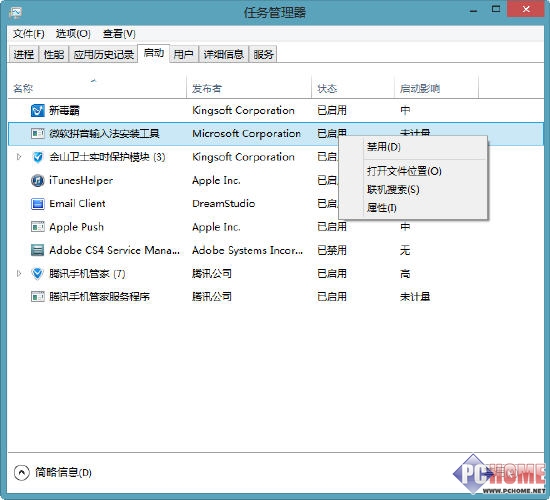
启动项管理
系统在使用了一段时间后运行速度变慢是怎么回事?
很多优化软件会关闭磁盘碎片整理功能,这样系统不会一直在后台运行磁盘工具了,一定程度节约系统资源。不过既然系统保留了这个功能,肯定不是完全没用,尤其对于系统盘的整理还是相当必要的,经常不整理系统盘,时间久了会严重影响系统运行速度,所以,如果用户想节约系统资源,又懒得手动去整理的话,可以细致地设置磁盘碎片整理计划。
右键点击某个磁盘驱动,选择属性,在弹出对话框上切换到工具。
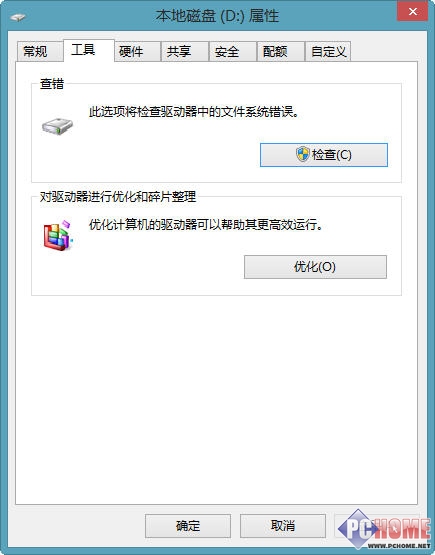
进入磁盘碎片整理工具
在优化驱动器对话框可以自己选择计划任务,比如设置为每周后台自动整理一次。后面的如果连续错过三次计划的运行,则通知我也要勾上,预防计划任务落空,比如整理时间错误设置到了凌晨5点,但是5点那时用户怎么可能开着电脑?

勾选计划任务的错过提醒
导致系统缓慢的垃圾文件主要出现在系统盘(其他盘程序只要卸载了就清空了),所以用户可以针对性地选择系统盘驱动器进行碎片整理,这可以预防碎片整理工具在后台不必要的长时间运行而影响系统整理运行速度,还省了用户手动去点开工具清理碎片。我们点击驱动器的选择按钮,进入到下图所示对话框,然后用户把其他磁盘选项去掉,单个选择一个系统盘进行定期碎片整理计划即可。
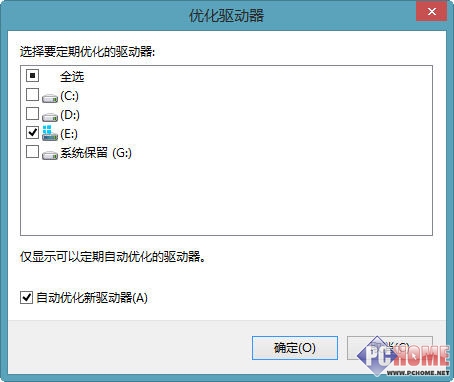
只选系统盘进行碎片整理的计划任务
先来看看效果对比吧:

禁用任务栏半透明效果
这是个仅几十KB大小的工具,只有一个作用那就是关闭/恢复Windows 8任务栏的半透明效果。
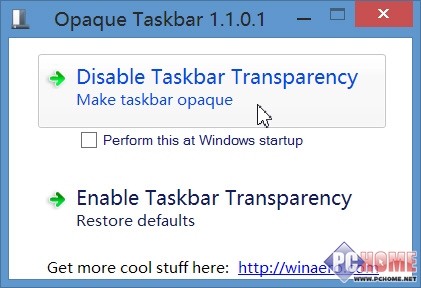
非常简单的工具
下载解压后双击运行,点击上面的Disable Taskbar Transparency即可取消任务栏半透明效果,无需重启系统,更改之后软件也可以关闭。
只有一点需要注意,这个工具并不会对注册表进行改动,所以关闭半透明设置会在下次计算机重启后失效。若要保持不透明的话,记得在关闭软件前勾选Perform this at Windows startup,让它在每次启动系统的时候重新设置一下。这样我们每次启动计算机后,软件都会运行一次自动将任务栏设为不透明,而且很特别的一个地方在于,它不会因为自动设置的关系而驻留在内存中,也就是说它不会额外消耗系统资源。
驱动程序是沟通软件与硬件的桥梁,你的设备能否运行正常,能否发挥全部性能,取决于你安装的驱动程序是否安全、稳定、设备匹配度。
由于驱动程序运行在系统底层,在内核下运行,所以驱动一旦出现故障,小则造成电脑运行出错,大则造成系统瘫痪或者硬件损坏。例如,平常大部分电脑蓝屏的问题,都是由于驱动程序的不正确安装所致。
Win8.1驱动程序更安全稳定
1.安装后不必重启电脑
Win8.1系统的驱动程序将不在运行在内核级别,而是在用户级别上运行,所以安装后不必重启电脑进行内核加载,这种改进让用户使用更加方便省力。
2.局部驱动故障不会影响系统整体运行
Win8.1驱动程序如同一个应用程序,不会有太多以往的底层操作,所以就算驱动出现故障也不会造成整个系统崩溃或者硬件损坏,这样的改进提高了操作系统的安全与运行稳定性。
传统与改进 两种驱动安装方式
介绍Win8.1的两种驱动升级方法:
除了传统的驱动安装升级方法,Win8.1里的另一种方法是通过Windows Update来升级驱动,这种方法更加方便和稳定,系统自动检测最新设备驱动,然后以系统补丁的形式一起下载和安装,并且从Windows Update里下载的驱动都是微软的官方认证版本,具有安全、稳定、适配的优点。
1.从Charms Bar进入设备管理器升级
传统升级方法,在Win8.1上面操作还是更显得简便:鼠标移动到屏幕右下方,弹出Charms bar,点击设置,再点击电脑信息(下图所示)。
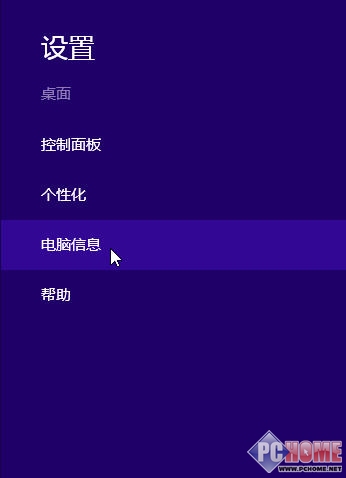
点击Charms Bar上的电脑信息
进入系统界面,再点击设备管理器。

系统的设备管理器
选择需要升级驱动的设备,右键点击会出现菜单,在菜单上选择更新驱动程序软件,以后就安装提示一步一步操作就行。
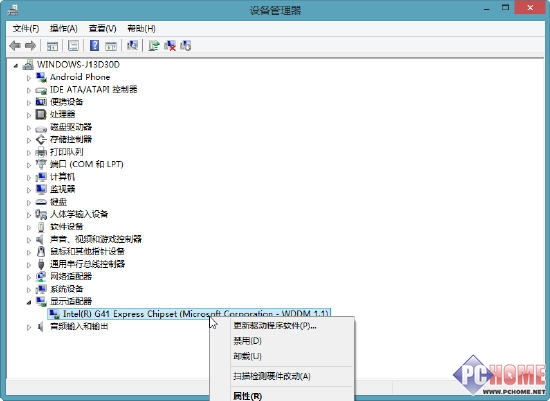
更新驱动程序软件
驱动升级方便 音量控制精细 外设支持更丰富
2.从Windows Update升级
Win8.1系统一个更方便安装驱动的功能,就是驱动程序不用再像之前那样升级安装,而是把安装和升级设备驱动的工作整合到Windows Update系统更新功能里,用户打系统补丁的同时就安装了驱动,而且系统更新所升级的驱动程序都是经过微软认证的,有很高的tulaoShi.com稳定性与安全性。
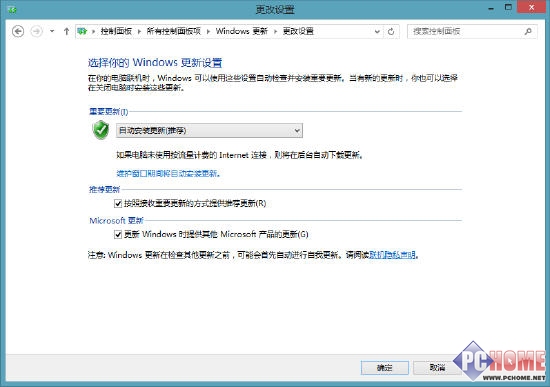
从Windows Update更新驱动
系统音量控制更加细化
在Windows XP时代,用户只能对系统全局音量进行调节。例如,用户一边使用播放器听音乐,一边浏览网页,而访问的网页又正好嵌入了Flash影音播放控件,无疑会对用户造成干扰。
现在不用担心了,由于Win8系统驱动程序运行在用户层面,所以用户角度的控制体验更好,可以实现对设备较直接和细化的控制。例如,对系统音量的控制,我们点击桌面右下角的喇叭图标,出现音量控制器,接着点击合成器。
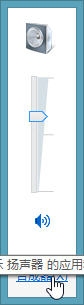
音量控制
点击合成器之后,就来到扬声器界面,这里不仅仅有设备音量调控、还有系统全局音量调控,还能控制应用程序的内部音量。比如下图就多了网页的音量控制,QQ软件的音量控制。当然,控制多个程序音量的前提是这些应用程序正在内存里运行。
(本文来源于图老师网站,更多请访问https://www.tulaoshi.com/windowsxitong/)
设备、系统、应用程序音量分开控制
Win8.1通过驱动与API协议支持更多设备
Win8.1引进的API协议,通过USB、蓝牙、无线网络等连接将硬件与Windows 8.1系统相连接,结合标准的驱动运行方式,将使得开发者直接通过API控制设备,而不必再像之前设备还需要安装专用的驱动程序,支持设备未来越来越多,包括扫码机、售货机、终端POS机等等。
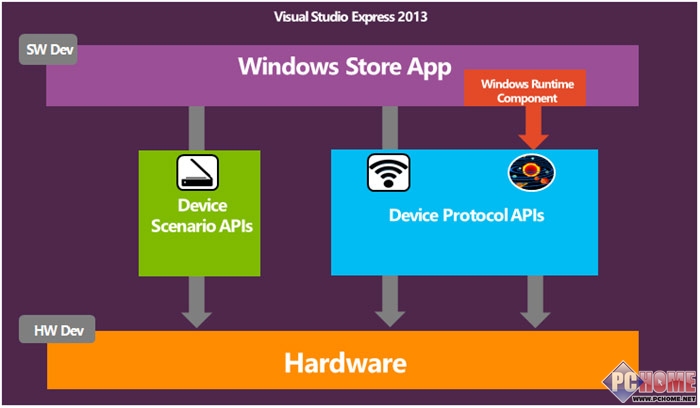
Win8.1支持越来越多的设备
经过仔细地使用Win8.1,我们可以发现的改进是,驱动程序运行在用户层面了,因为涉及底层的操作变少而让系统运行变得更加稳定和安全。驱动程序的升级和安装也可以直接从Windows Update里执行,而且从这里升级的都是微软认证的合格驱动,让用户不用费力上网找驱动。另外,Win8.1驱动程序通过独特运行方式,可以执行比以往操作系统更多和更细致的控制。此外,Win8系统从驱动层面的改进,让其以后支持越来越多的设备,让未来的用户、程序开发者不必再考虑底层驱动细节,从而让系统的使用体验变得更加的简单和轻松。
Win8.1是很好用,但是很多朋友担心Win7的软件无法跑在Win8.1上面,因此对装新系统望而却步,其实微软还是考虑的很周到的,除了通过统一的API,让大部分Win7软件能够顺利在Win8.1上运行,而且为了保险,对依旧出现兼容性问题的系统提供了若干解决方法。
一、核对Windows兼容中心所列
用户可以先核对自己电脑安装的软件是否匹配兼容中心所列出的软件。兼容中心有成千上万的热门程序和设备,根据这里的丰富数据库,用户可以把你当前使用的程序或者设备进行核对一下,看看能否顺利兼容你的Win8.1系统。还可以从兼容中心下载到驱动程序和软件更新,并且可以浏览用户对某个程序或者设备的兼容性评价。网站清晰列出兼容软件列表,以及每个软件都有用户关于该软件兼容、不兼容选项的投票,一目了然。
我们国内用户也不必担心英文,中文版兼容中心网址:http://www.microsoft.com/zh-cn/windows/compatibility/CompatCenter/Home。
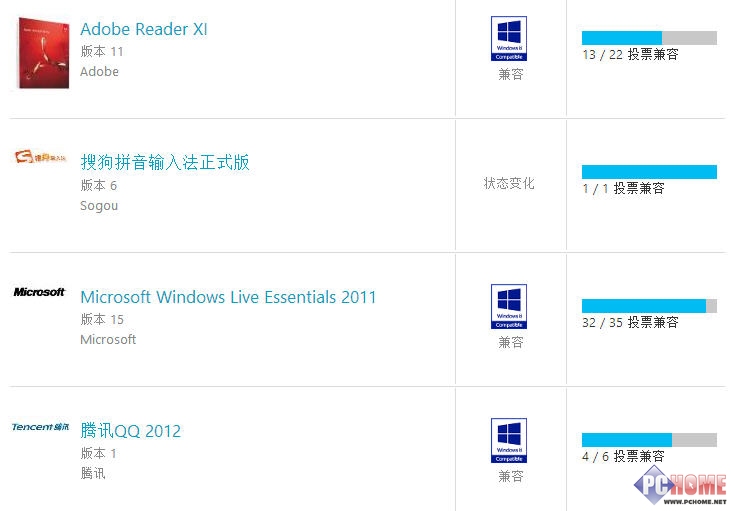
兼容软件列表
二、设置软件管理员模式或者兼容模式下运行
遇到程序不兼容,先尝试以管理员模式运行此程序,再不行才用到兼容性设置。
右键单击无法运行的程序桌面图标,在弹出菜单上选择属性,切换到兼容性选项卡,勾选以兼容模式运行这个程序,并且在下拉列表选择Windows7或者WindowsXP这类老系统(小贴士:你的程序在哪个系统上能正常运行,就选哪个兼容系统),表示将会以模拟老Windows系统的方式运行该程序。
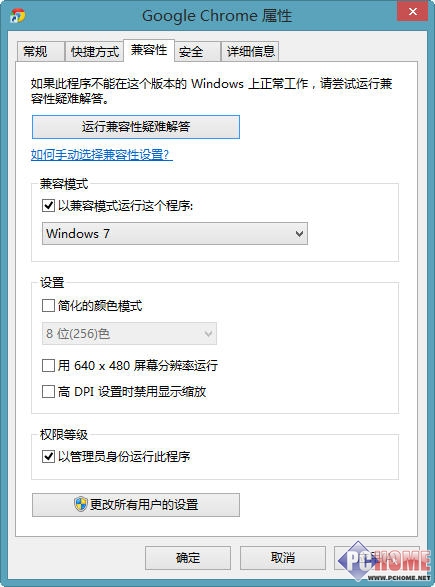
软件兼容模式设置
三、根据运行兼容性疑难解答一步一步纠正兼容问题
还有方法就是点击上图的运行兼容性疑难解答按钮,出现程序兼容性疑难解答对话框,有几个运行故障的问题描述等用户勾选,用户勾选属于自己的程序运行故障现象,然后进入下一步。
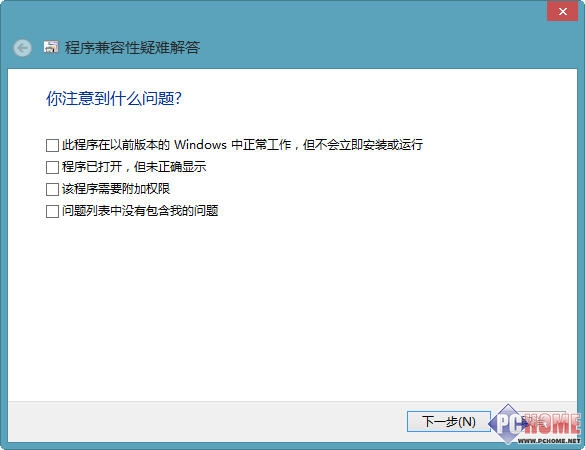
故障问题描述
然后点击下图测试程序,系统会自动运行该程序进行测试。
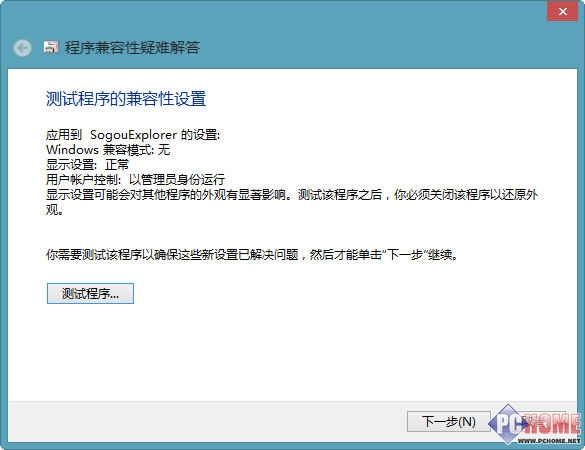
测试程序兼容性
(本文来源于图老师网站,更多请访问https://www.tulaoshi.com/windowsxitong/)如果程序正常运行,那就选择是,为此程序保存这些设置。如果程序依旧故障,那么选择否、使用其他设置再试一次继续测试,或者向Microsoft报告错误并联机解决问题。
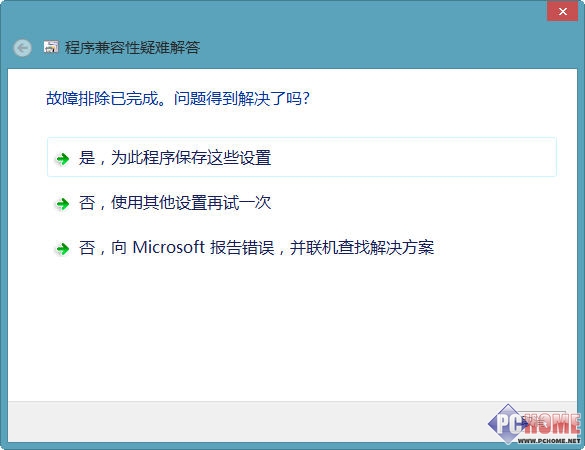
测试后的几种排查选择
有些游戏用户下载下来发现在Win8.1上不能玩,真是急的像热锅上的蚂蚁,其实可以先尝试右键单击该游戏的运行图标,在弹出菜单选择以管理员身份运行此程序,如果 还不行再尝试使用上面第二种方法说的兼容模式运行,再不行的话接着用第三种疑难解答方法逐步排查问题。如果在驱动程序运行正常,而且以上方法都试过后仍旧不行的话, 图老师小编只能建议用户查看游戏官网上有没有专门针对Win8.1的版本下载了,或者等待游戏后续兼容版本的出现吧。
来源:https://www.tulaoshi.com/n/20160331/2070955.html
看过《Win8开始屏幕音乐应用体验》的人还看了以下文章 更多>>